Excel တွင် ကွင်းစဥ်များကို မည်ကဲ့သို့ ဖယ်ရှားနည်း (ဥပမာဖြင့်)
Excel အတွင်းရှိ သီးခြားဆဲလ်တစ်ခုရှိ စာသားကွင်းမှ ကွင်းစဥ်များကို ဖယ်ရှားရန် အောက်ပါဖော်မြူလာကို အသုံးပြုနိုင်သည်။
=SUBSTITUTE(SUBSTITUTE( A2 ,"(", ""), ")", "")
ဤအထူးဖော်မြူလာသည် ဆဲလ် A2 ရှိ စာသားမှ ကွင်းစဥ်အားလုံးကို ဖယ်ရှားသည်။
အောက်ဖော်ပြပါ ဥပမာသည် ဤဖော်မြူလာကို လက်တွေ့အသုံးချနည်းကို ပြသထားသည်။
ဥပမာ- Excel တွင် ကွင်းစဥ်များကို ဖယ်ရှားနည်း
အမျိုးမျိုးသော ဘတ်စကတ်ဘောကစားသမားများအကြောင်း အချက်အလက်များပါရှိသော Excel တွင် အောက်ပါဒေတာအတွဲရှိသည် ဆိုကြပါစို့။
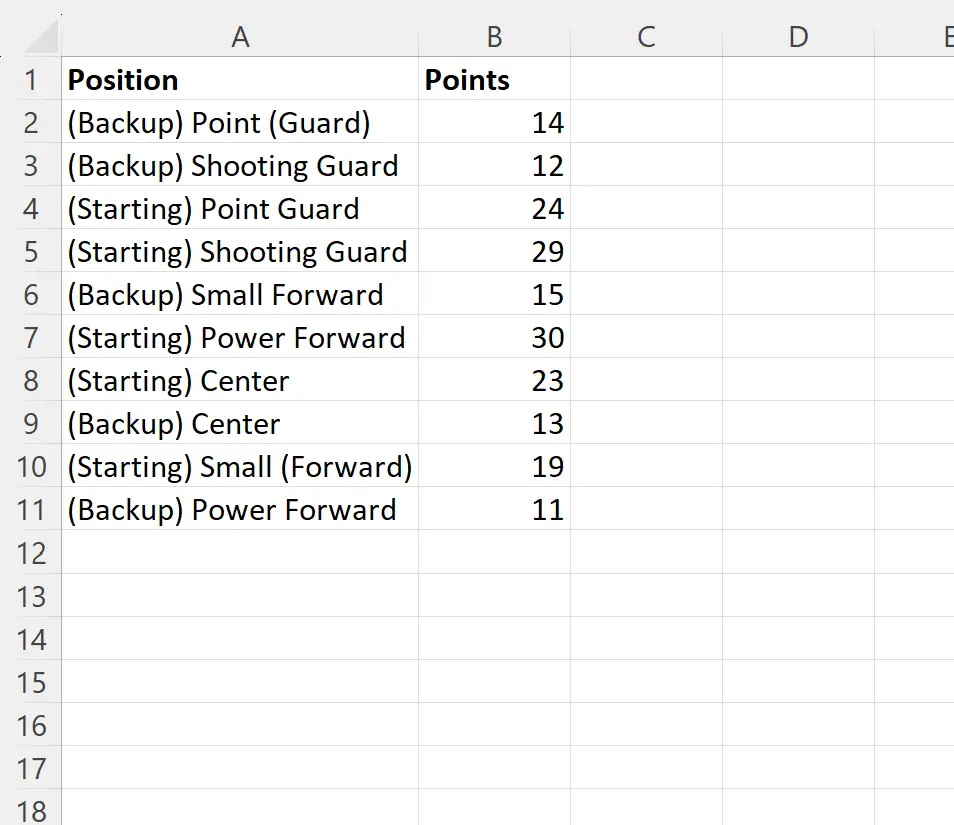
Position ကော်လံရှိ ဆဲလ်တစ်ခုစီမှ ကွင်းစဥ်အားလုံးကို ဖယ်ရှားလိုသည်ဆိုပါစို့။
ဒါကိုလုပ်ဖို့၊ cell C2 မှာ အောက်ပါဖော်မြူလာကို ရိုက်ထည့်နိုင်ပါတယ်။
=SUBSTITUTE(SUBSTITUTE( A2 ,"(", ""), ")", "")
ထို့နောက် ကျွန်ုပ်တို့သည် ဤဖော်မြူလာကို ကော်လံ C ရှိ ကျန်ဆဲလ်တစ်ခုစီသို့ နှိပ်ပြီး ဆွဲယူနိုင်သည်-
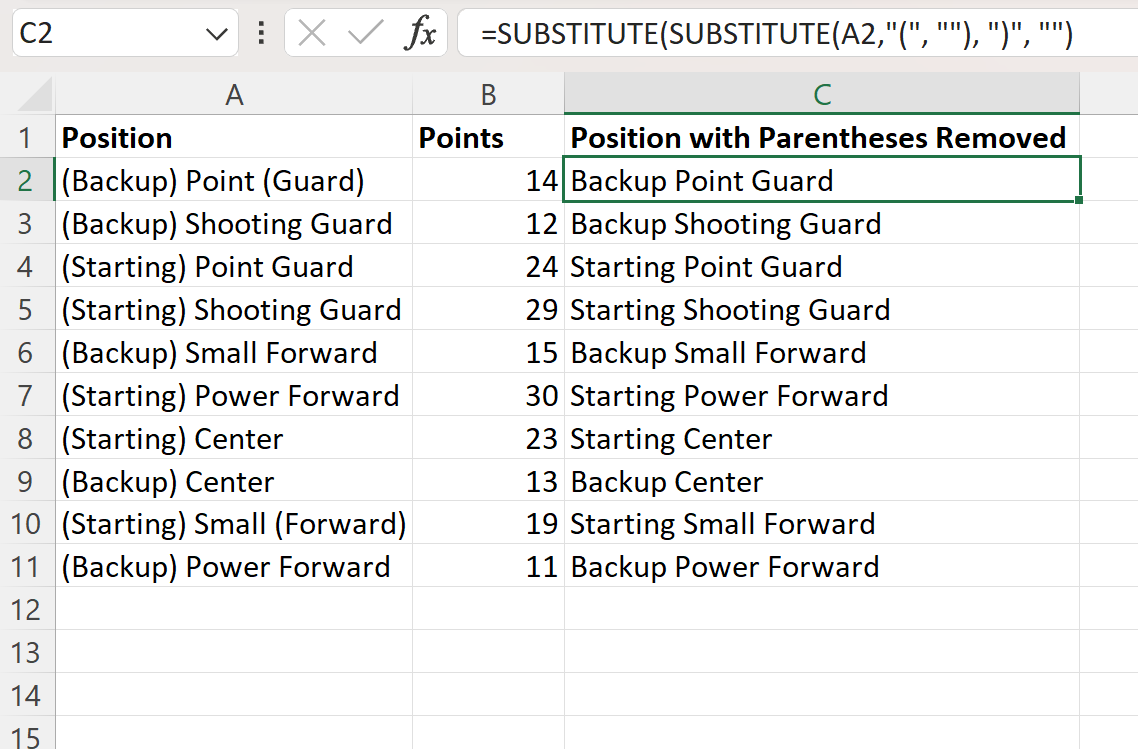
ကော်လံ C သည် ယခု ကော်လံ A ရှိ ကိုက်ညီသည့်ဆဲလ်တစ်ခုစီတွင် စာသားကို ကွင်းစဥ်များကို ဖယ်ရှားလိုက်သည်ကို သတိပြုပါ။
ဤဖော်မြူလာ မည်သို့အလုပ်လုပ်သနည်း။
ဆဲလ် A2 ရှိ စာသားမှ ကွင်းစဥ်များကို ဖယ်ရှားရန် အသုံးပြုသည့် ဖော်မြူလာကို သတိရပါ။
=SUBSTITUTE(SUBSTITUTE( A2 ,"(", ""), ")", "")
ဤဖော်မြူလာ အလုပ်လုပ်ပုံမှာ အောက်ပါအတိုင်းဖြစ်သည်-
Excel ရှိ SUBSTITUTE လုပ်ဆောင်ချက်သည် သီးခြားပုံစံတစ်ခု၏ ဖြစ်ပျက်မှုအားလုံးကို အခြားပုံစံဖြင့် အစားထိုးသည်။
ဖော်မြူလာရှိ အတွင်းပိုင်း SUBSTITUTE လုပ်ဆောင်ချက်သည် ဘယ်ဘက်ကွင်းပိတ် ( နေရာလွတ်တစ်ခုဖြင့် အစားထိုးသည်။
ထို့နောက် အပြင်ဘက် SUBSTITUTE လုပ်ဆောင်ချက်သည် ညာဘက်ကွင်းပိတ် များအားလုံးကို နေရာလွတ်တစ်ခုဖြင့် အစားထိုးသည်။
ရလဒ်မှာ ဆဲလ် A2 ရှိ ကွင်းစဥ်အားလုံးကို ကွင်းစဥ်အားလုံးကို လုံးလုံးဖယ်ရှားခြင်းနှင့် အတူတူပင်ဖြစ်သည့် ကွက်လပ်များဖြင့် အစားထိုးခြင်းဖြစ်သည်။
ထပ်လောင်းအရင်းအမြစ်များ
အောက်ဖော်ပြပါ သင်ခန်းစာများသည် Excel တွင် အခြားသော အသုံးများသော အလုပ်များကို မည်သို့လုပ်ဆောင်ရမည်ကို ရှင်းပြသည်-
Excel- ဆဲလ်တွင် တစ်စိတ်တစ်ပိုင်းစာသားပါရှိမရှိ စစ်ဆေးနည်း
Excel- ဆဲလ်တွင် စာရင်းစာသားပါရှိမရှိ စစ်ဆေးနည်း
Excel- စာသားကြိမ်နှုန်းကို ရေတွက်နည်း